თუ Microsoft-ის გუნდები შეწყვიტა პასუხი მაუსის გადახვევაზე, ნუ დაარტყამთ მაუსს სამუშაო მაგიდას. ამის ნაცვლად, პრობლემის გადასაჭრელად გამოიყენეთ გადაწყვეტილებები, რომლებსაც ნახავთ ამ სახელმძღვანელოში.
შეასწორეთ Microsoft-ის გუნდები, რომლებიც არ პასუხობენ მაუსის გადახვევას
სწრაფი შესწორებები
- გადაიტანეთ მაუსის კურსორი სხვა ჩანართზე. შემდეგ დაბრუნდით თქვენი ჩატის ფანჯარაში.
- გამოდით და შემდეგ შედით თქვენს Microsoft Teams ანგარიშში.
- გამორთეთ მაუსი, შეამოწმეთ ბატარეები და დარწმუნდით, რომ ისინი არ არის სუსტი ან დაცლილი.
- სცადეთ სხვა USB პორტი, თუ იყენებთ USB მაუსს.
- თუ იყენებთ მაუსის კონტროლერის პროგრამას, გამორთეთ იგი. ამ ინსტრუმენტებმა შეიძლება შეცვალოს თქვენი მაუსის ქცევა, როდესაც იყენებთ გუნდებს.
ჩართეთ Scroll Inactive Windows
შეამოწმეთ თქვენი მაუსის პარამეტრები და დარწმუნდით, რომ შეგიძლიათ გადაახვიოთ არააქტიური ფანჯრები, როცა მათზე დგებით.
- Წადი პარამეტრები → მოწყობილობები → აირჩიეთ მაუსი.
- იპოვნეთ ვარიანტი გადაახვიეთ უმოქმედო ფანჯრები, როდესაც მე მათზე ვდებ.
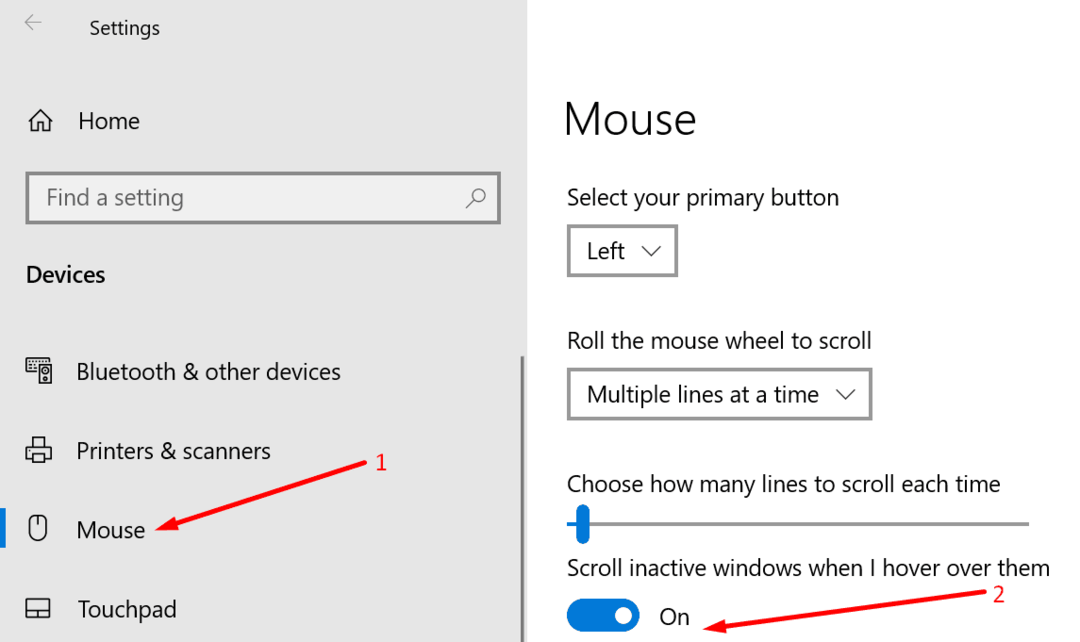
- ჩართეთ ეს პარამეტრი, თუ ის გამორთულია. თუ ის უკვე აქტიურია, გამორთეთ, გადატვირთეთ კომპიუტერი და ხელახლა ჩართეთ.
გამოიყენეთ Bluetooth პრობლემების მოგვარების პროგრამა
თუ იყენებთ Bluetooth მაუსს, გაუშვით Bluetooth პრობლემების მოგვარების პროგრამა. თუ იყენებთ USB მაუსს, გაუშვით აპარატურა და მოწყობილობების პრობლემების აღმოფხვრა.
- Წადი პარამეტრები → განახლება და უსაფრთხოება.
- შემდეგ დააწკაპუნეთ პრობლემების მოგვარება.
- გაუშვით Bluetooth პრობლემების აღმოფხვრა.
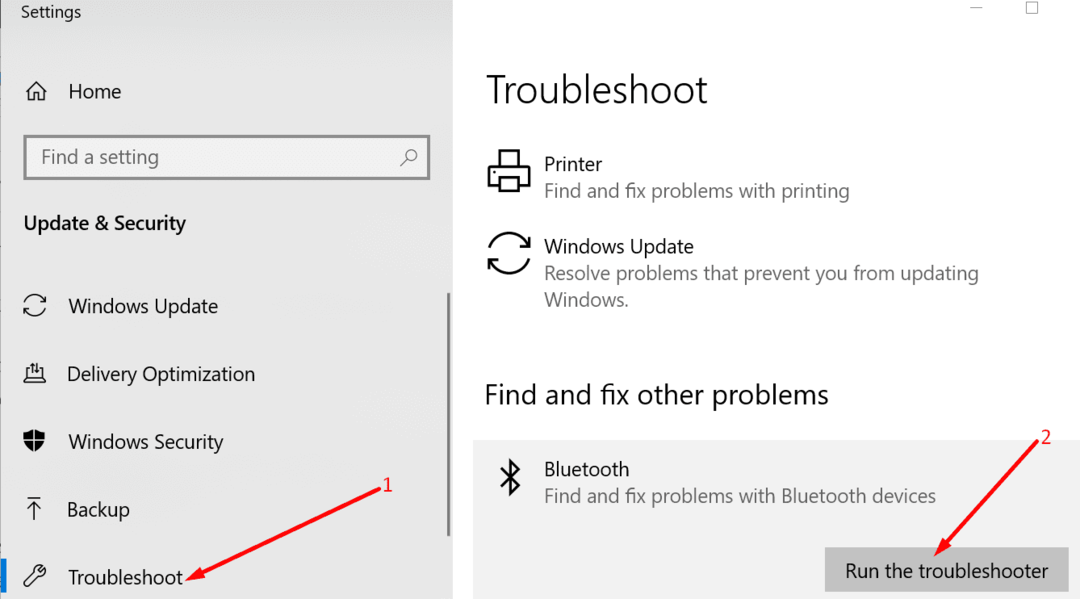
- ტექნიკისა და მოწყობილობის პრობლემების აღმოფხვრის გასაშვებად, გაუშვით Command Prompt (admin).
- Შეიყვანეთ msdt.exe -id DeviceDiagnostic ბრძანება. დააჭირეთ Enter.
- დააწკაპუნეთ აპარატურის და მოწყობილობების პრობლემების აღმოფხვრაზე და გაუშვით.

განაახლეთ ან ხელახლა დააინსტალირეთ თქვენი მაუსის დრაივერი
იმისათვის, რომ დარწმუნდეთ, რომ თქვენი მაუსი გამართულად მუშაობს, განაახლეთ მისი დრაივერი. თუ ეს არ მუშაობს, წაშალეთ და ხელახლა დააინსტალირეთ მაუსის დრაივერი.
- გაუშვით მოწყობილობის მენეჯერი და დააწკაპუნეთ თაგვები და სხვა საჩვენებელი მოწყობილობები.
- დააწკაპუნეთ მაუსის დრაივერზე მარჯვენა ღილაკით და აირჩიეთ დრაივერის განახლება. შეამოწმეთ, პასუხობს თუ არა გუნდები მაუსის გადახვევას.

- თუ ეს ასე არ არის, კვლავ დააწკაპუნეთ მაუსის დრაივერზე და აირჩიეთ მოწყობილობის დეინსტალაცია. გადატვირთეთ კომპიუტერი, რათა ავტომატურად ჩამოტვირთოს მაუსის უახლესი დრაივერები.